

苹果一体机一般都是自带的苹果系统,然而在苹果操作系统中还是远远比不上微软的win7系统,很多人用习惯了win7系统,想在苹果一体机安装win7系统。那么,苹果一体机怎么安装win7系统呢?下面,小编给大家带来了苹果一体机装win7的图文教程。
苹果作为世界知名品牌,自从其推出了智能系统后,无论是手机还是电脑,都很受消费者的欢迎。有些人们觉得苹果一体机装系统很复杂,其实只要在平时我们多关注一点这方面的知识,下面,小编给大家分享苹果一体机装win7的操作图文。
苹果一体机怎么装win7
准备工作:
先下载Win7系统ISO镜像,一定要安装版本的,推荐Win7 64位原版ISO,
准备一个8G以上的U盘,然后插在苹果一体机电脑上
在苹果系统中,点击菜单上的【前往】,点击:实用工具
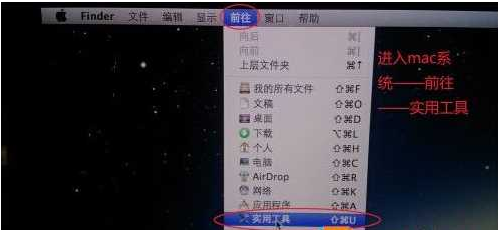
苹果图解详情-1
然后打开【Boot Camp】
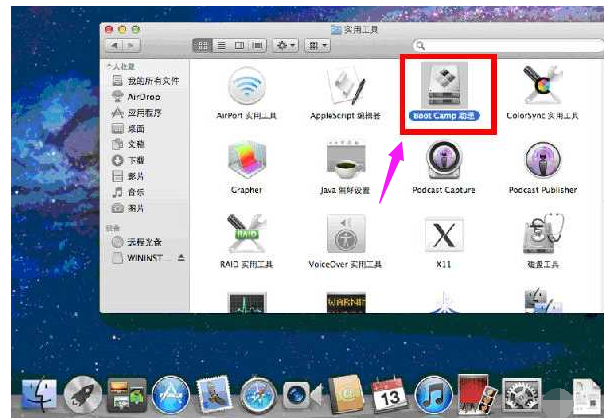
一体机图解详情-2
打开Boot Camp,然后勾选“创建Windows7安装盘”,接着点继续;(此时你也可以勾选从Apple下载最新的Windows支持软件,也就是驱动什么的,还有勾选安装Windows或更高版本)
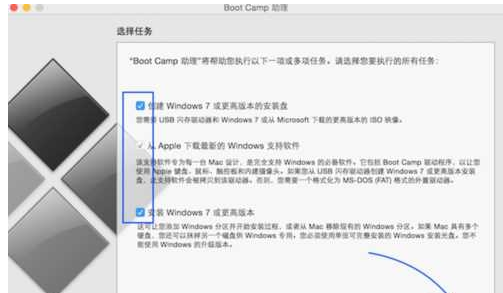
苹果图解详情-3
在“ISO映像”选择刚才下载的win7 ISO镜像文件的路径,“目的磁盘”选择你插入的U盘,点继续。(Win7镜像可以事先拷贝到苹果电脑桌上,或是放在另一个U盘中)
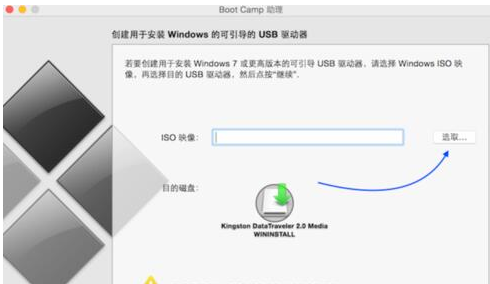
一体机图解详情-4
需要注意的是,下载boot Camp驱动需要一定的时间,大家要耐心等待
U 盘安装盘制作完成以后,会进入 Mac 硬盘的分割界面。在这里可以手动调整会 Windows 系统的硬盘空间。建议分配空间不少于 50G。硬盘大的可以多分一点,毕竟我们大多都用windows还要安装软件程序
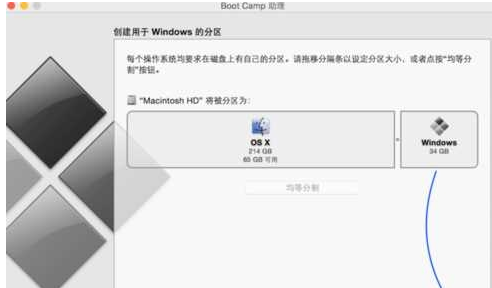
win7图解详情-5
分配好磁盘之后Boot Camp会自动制作好用于安装Win7旗舰版的U盘安装盘,并重启
重启之后,部分苹果电脑会自动进入Win7安装程序,如不能进和话,重启后按下Option键然后选择黄色的U盘进入

苹果一体机图解详情-6

一体机图解详情-7
跳过一些步骤我们来到“你想将Windows安装在何处”界面,选择bootcamp分区并点击“驱动器高级”选项
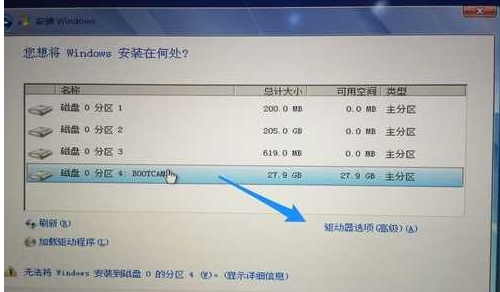
苹果一体机图解详情-8
格式化该分区后再点下一步继续。
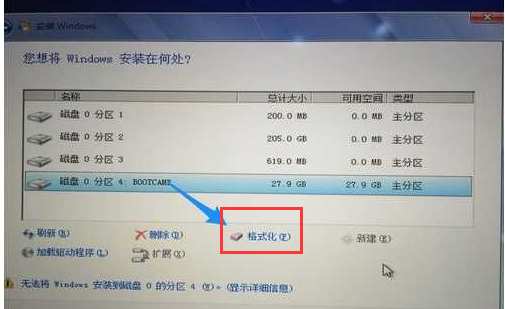
苹果一体机图解详情-9
接下去就是安装Win7到mac 中的过程了。
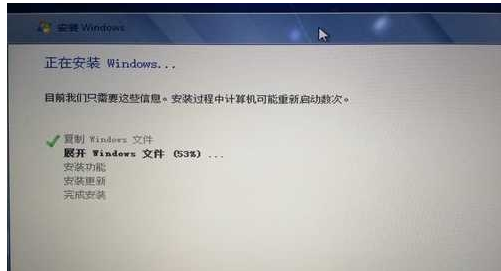
win7图解详情-10
在这里有几点是需要注意:
1、Win7系统一定要使用Win7 64位旗舰版 安装版 GHOST不行
2、下载boot camp 支持软件
3、目前苹果已经支持Win10系统的安装,在boot camp界面可能会显示Windwos10 你还是用win7镜像即可。
4、如果遇到安装途中键盘鼠标失灵的情况 还需要为你的Win7系统镜像注入usb3.0驱动程序
以上就是苹果一体机装win7的操作步骤。

苹果一体机一般都是自带的苹果系统,然而在苹果操作系统中还是远远比不上微软的win7系统,很多人用习惯了win7系统,想在苹果一体机安装win7系统。那么,苹果一体机怎么安装win7系统呢?下面,小编给大家带来了苹果一体机装win7的图文教程。
苹果作为世界知名品牌,自从其推出了智能系统后,无论是手机还是电脑,都很受消费者的欢迎。有些人们觉得苹果一体机装系统很复杂,其实只要在平时我们多关注一点这方面的知识,下面,小编给大家分享苹果一体机装win7的操作图文。
苹果一体机怎么装win7
准备工作:
先下载Win7系统ISO镜像,一定要安装版本的,推荐Win7 64位原版ISO,
准备一个8G以上的U盘,然后插在苹果一体机电脑上
在苹果系统中,点击菜单上的【前往】,点击:实用工具
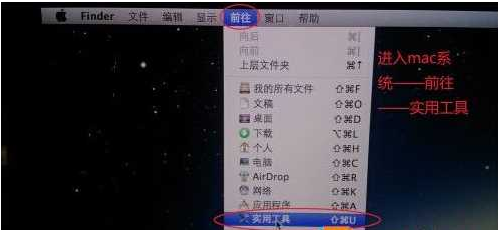
苹果图解详情-1
然后打开【Boot Camp】
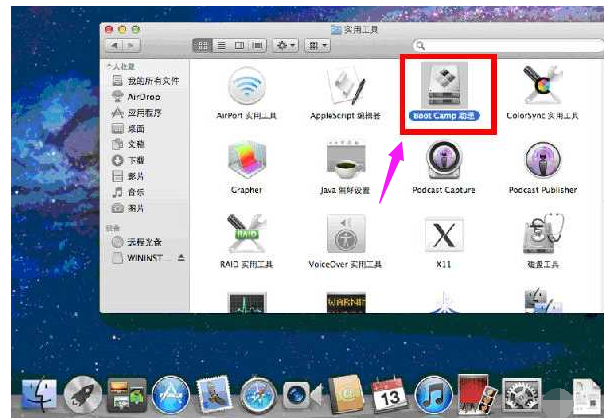
一体机图解详情-2
打开Boot Camp,然后勾选“创建Windows7安装盘”,接着点继续;(此时你也可以勾选从Apple下载最新的Windows支持软件,也就是驱动什么的,还有勾选安装Windows或更高版本)
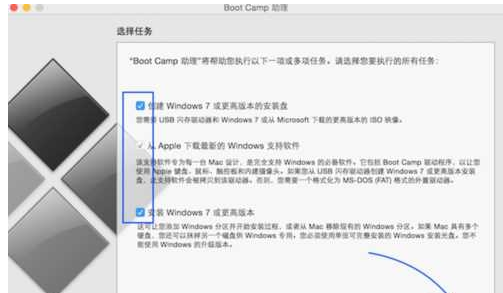
苹果图解详情-3
在“ISO映像”选择刚才下载的win7 ISO镜像文件的路径,“目的磁盘”选择你插入的U盘,点继续。(Win7镜像可以事先拷贝到苹果电脑桌上,或是放在另一个U盘中)
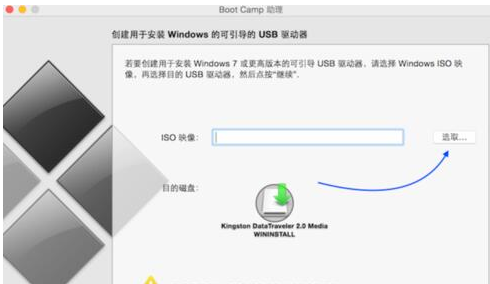
一体机图解详情-4
需要注意的是,下载boot Camp驱动需要一定的时间,大家要耐心等待
U 盘安装盘制作完成以后,会进入 Mac 硬盘的分割界面。在这里可以手动调整会 Windows 系统的硬盘空间。建议分配空间不少于 50G。硬盘大的可以多分一点,毕竟我们大多都用windows还要安装软件程序
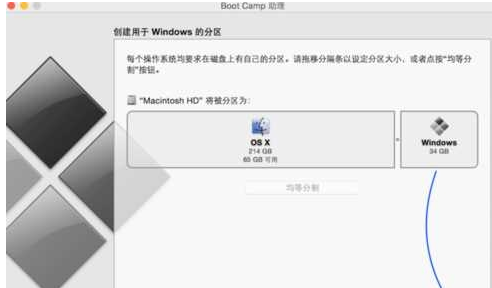
win7图解详情-5
分配好磁盘之后Boot Camp会自动制作好用于安装Win7旗舰版的U盘安装盘,并重启
重启之后,部分苹果电脑会自动进入Win7安装程序,如不能进和话,重启后按下Option键然后选择黄色的U盘进入

苹果一体机图解详情-6

一体机图解详情-7
跳过一些步骤我们来到“你想将Windows安装在何处”界面,选择bootcamp分区并点击“驱动器高级”选项
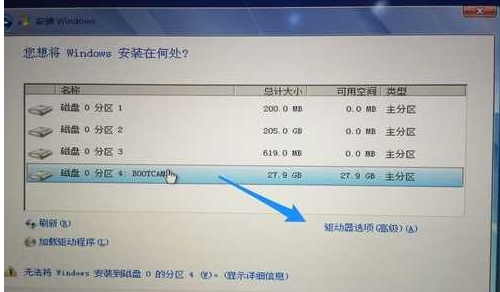
苹果一体机图解详情-8
格式化该分区后再点下一步继续。
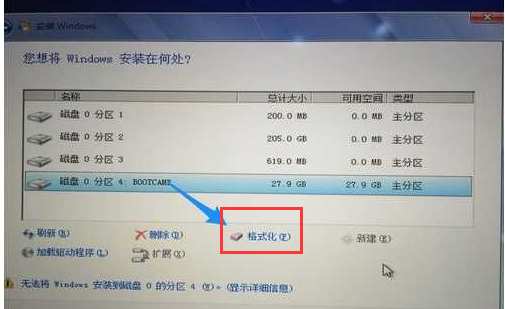
苹果一体机图解详情-9
接下去就是安装Win7到mac 中的过程了。
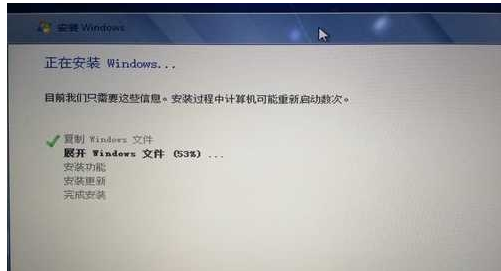
win7图解详情-10
在这里有几点是需要注意:
1、Win7系统一定要使用Win7 64位旗舰版 安装版 GHOST不行
2、下载boot camp 支持软件
3、目前苹果已经支持Win10系统的安装,在boot camp界面可能会显示Windwos10 你还是用win7镜像即可。
4、如果遇到安装途中键盘鼠标失灵的情况 还需要为你的Win7系统镜像注入usb3.0驱动程序
以上就是苹果一体机装win7的操作步骤。
















